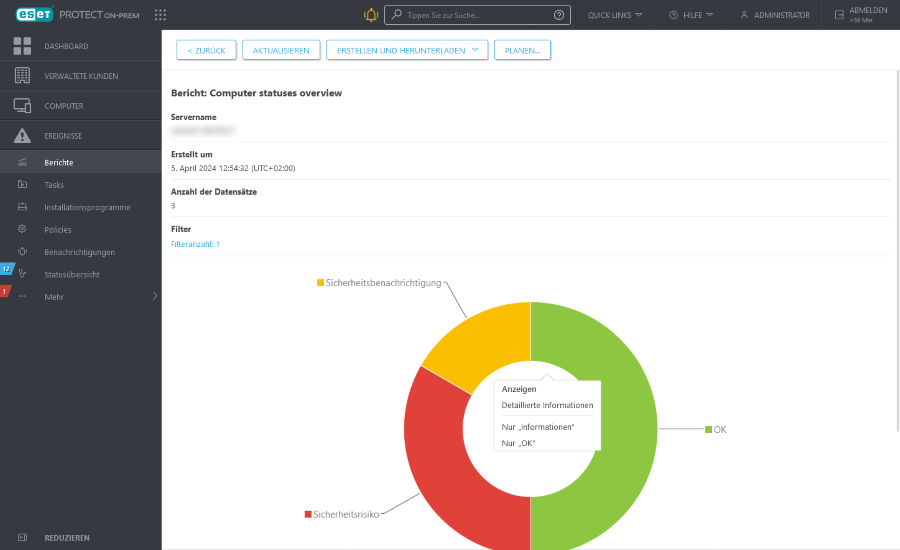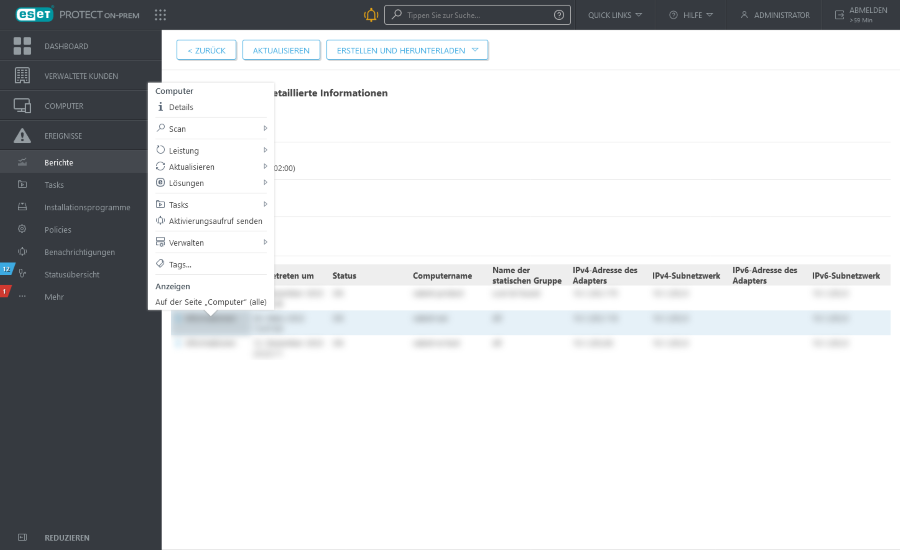Detailinformationen
Mit der Drilldownfunktion im Dashboard können Sie die Daten im Detail analysieren. Hier können Sie interaktiv bestimmte Elemente aus der Zusammenfassung auswählen und detaillierte Daten zu den Elementen anzeigen. Sie können sich also von den Übersichtsinformationen ins Detail herunterarbeiten, um weitere Informationen zu einem bestimmten Element anzuzeigen. Normalerweise können Sie zwischen mehreren Drilldownebenen wählen.
Für den Drilldown stehen mehrere Optionen zur Auswahl:
•Detaillierte Informationen anzeigen - Computername und -beschreibung, Name der statischen Gruppe usw. Zeigt die ursprünglichen (nicht aggregierten) Daten für die ausgewählte Zeile an.
•Nur „Wert„ anzeigen – Nur Daten mit dem ausgewählten Schweregrad anzeigen: Information, Kritisch, Sicherheitsrisiko, Sicherheitsbenachrichtigung usw.
•Spalte ‚Wert' erweitern – Zeigt aggregierte Informationen (in der Regel für eine Anzahl oder Summe) an. Wenn die Spalte beispielsweise nur eine Zahl enthält und Sie die Spalte 'Computer‘ erweitern, werden alle Details zu den Computern angezeigt.
•Auf der Seite „Computer“ (alle) – leitet Sie zur Seite Computer weiter (zeigt ein Ergebnis mit 100 Elementen an).
Ein-Klick-Aktionen
Berichte mit Informationen zu erkannten Problemen enthalten zusätzliche Drilldownoptionen, wenn Sie in der Tabelle oder im Diagramm auf das Element klicken:
•„Task zur Behebung der ausgewählten Warnung“ – Sie können die Warnung auflösen, indem Sie den vorgeschlagenen Task schnellstmöglich ausführen.
Wenn die Warnung nicht über einen Task aufgelöst werden kann, dafür jedoch mit einer Policyeinstellung, dann werden die folgenden Optionen angezeigt:
oNeue Policy
•Im Internet suchen – Startet eine Google-Suche nach der ausgewählten Warnung. Verwenden Sie diese Option, falls keine vorgeschlagene Lösung (Task oder Policyeinstellung) für die ausgewählte Warnung angezeigt wird.
Bei Drilldowns in anderen Berichten werden nur die ersten 1.000 Elemente angezeigt. |
Klicken Sie auf die Schaltfläche Generieren und herunterladen, um den Bericht zu generieren und herunterzuladen. Sie haben die Auswahl zwischen den Formaten .pdf und .csv. CSV eignet sich nur für Tabellendaten und verwendet ; (Semikolon) als Trennzeichen Wenn Sie einen CSV-Bericht herunterladen und eine Spalte Zahlen anstatt des erwarteten Texts enthält, können Sie versuchen, den Bericht als PDF herunterzuladen, um die Textwerte zu sehen.